轻松掌握!WPS PPT 文字转图示秘籍
在当今数字化办公的时代,WPS PPT 成为了许多人制作演示文稿的得力工具,而将文字转换为图示,能够让您的 PPT 更加生动直观,提升展示效果,就为您详细介绍 WPS PPT 将文字转换为图示的方法。
打开您的 WPS PPT 文档,并选中需要转换为图示的文字内容。
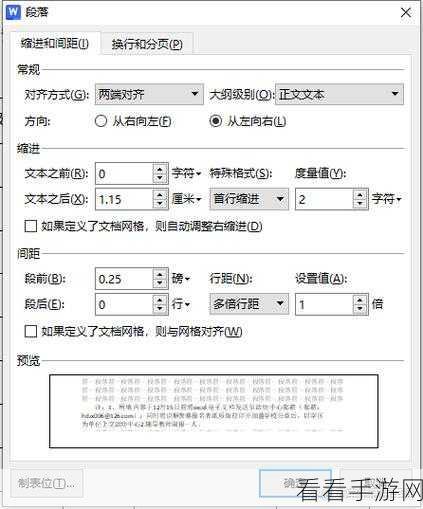
在菜单栏中找到“插入”选项,在其下拉菜单中点击“智能图形”,这时,系统会弹出一个丰富的图示库供您选择。
根据您的文字内容和演示需求,从图示库中挑选出最合适的图示样式,如果您的文字是在描述流程步骤,那么可以选择流程图样式;如果是在进行分类对比,那么可以选择矩阵图样式等。

选中图示样式后,您会发现之前选中的文字已经自动填充到了图示的相应位置,但这可能还不够完美,您还可以对图示进行进一步的编辑和美化。
调整图示的颜色、字体大小和样式,使其与整个 PPT 的风格相匹配,您还可以添加或删除图示中的元素,以更好地传达您的信息。
在转换为图示的过程中,要注意文字的简洁性和准确性,过于复杂或冗长的文字可能会导致图示的混乱和难以理解。
掌握 WPS PPT 将文字转换为图示的方法,能够为您的演示文稿增添不少亮点,让您的展示更加出色。
参考来源:WPS 官方帮助文档及个人使用经验总结
